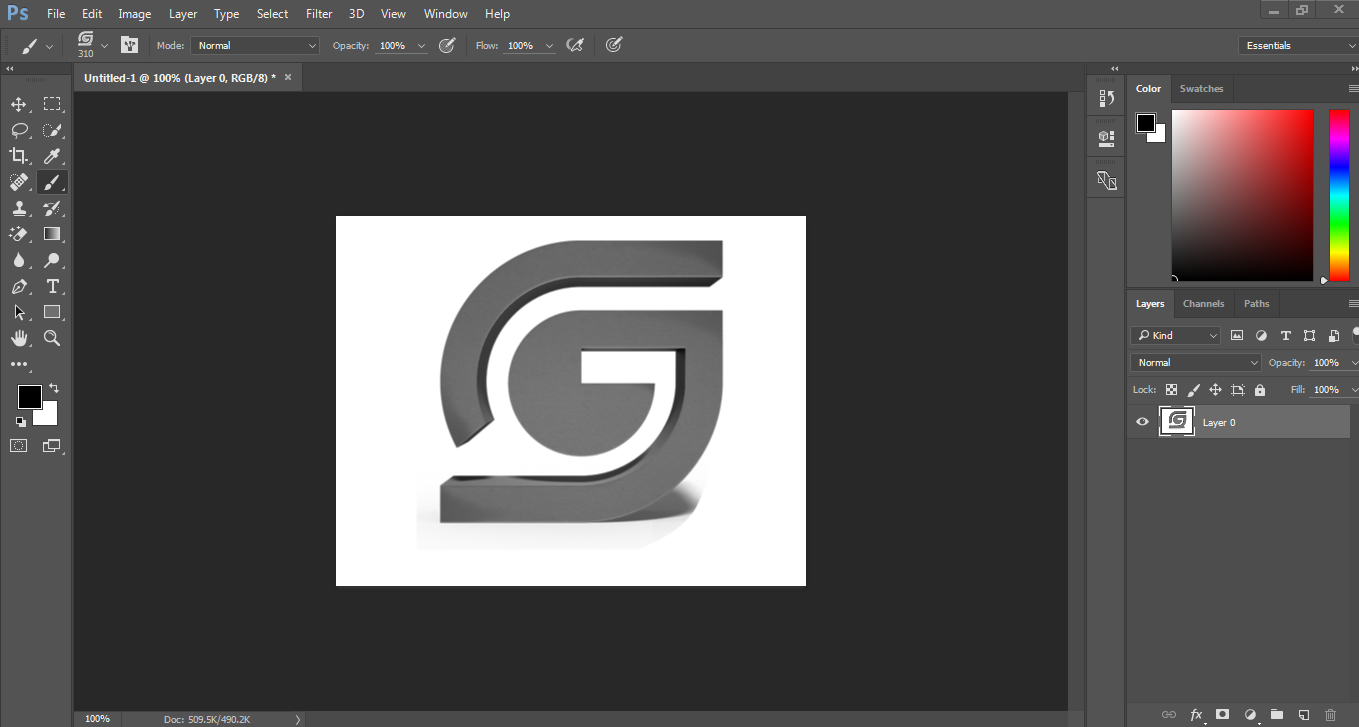براش یک ابزار کاربردی در فتوشاپ است که در تمام امور گرافیک کاربرد دارد.حالا شاید بعضی ها از خودشان ببپرسند که چگونه یک براش در فتوشاپ بسازیم؟در این آموزش قصد داریم نحوه ساخت براش در فتوشاپ را توضیح دهیم.
آموزش ساخت براش در فتوشاپ
قلم موی(Brush) چیست؟
قلم موی یا همان Brush(براش) یکی از ابزارهای مهم و پرکاربرد در نرم افزار فتوشاپ می باشد که در قسمت نوارابزار یا همان Toolbar قرار دارد و می تواند خطوطی(بسته به نوع سرقلم موی) را بر روی کار رسم نماید. کلید میانبر این ابزار معادل B هست که می تواند برای دسترسی سریع در حین انجار کار مورد استفاده قرار گیرد…اما آیا میشود که این براش ها را تغییر داد یا یک براش اختصاصی برای خودمان بسازیم؟
در این آموزش با نحوه ساخت براش یا همان قلم مو آشنا خواهید شد….
اول نرم افزار فتوشاپ را باز کنید،وبعد یک پرونده جدید باز کنید و لوگو یا آرم یا هر چیزی که مد نظرتونه راطراحی کنید مانند شکل زیر که ما آرم سارو گرافیک را طراحی کرده ایم..
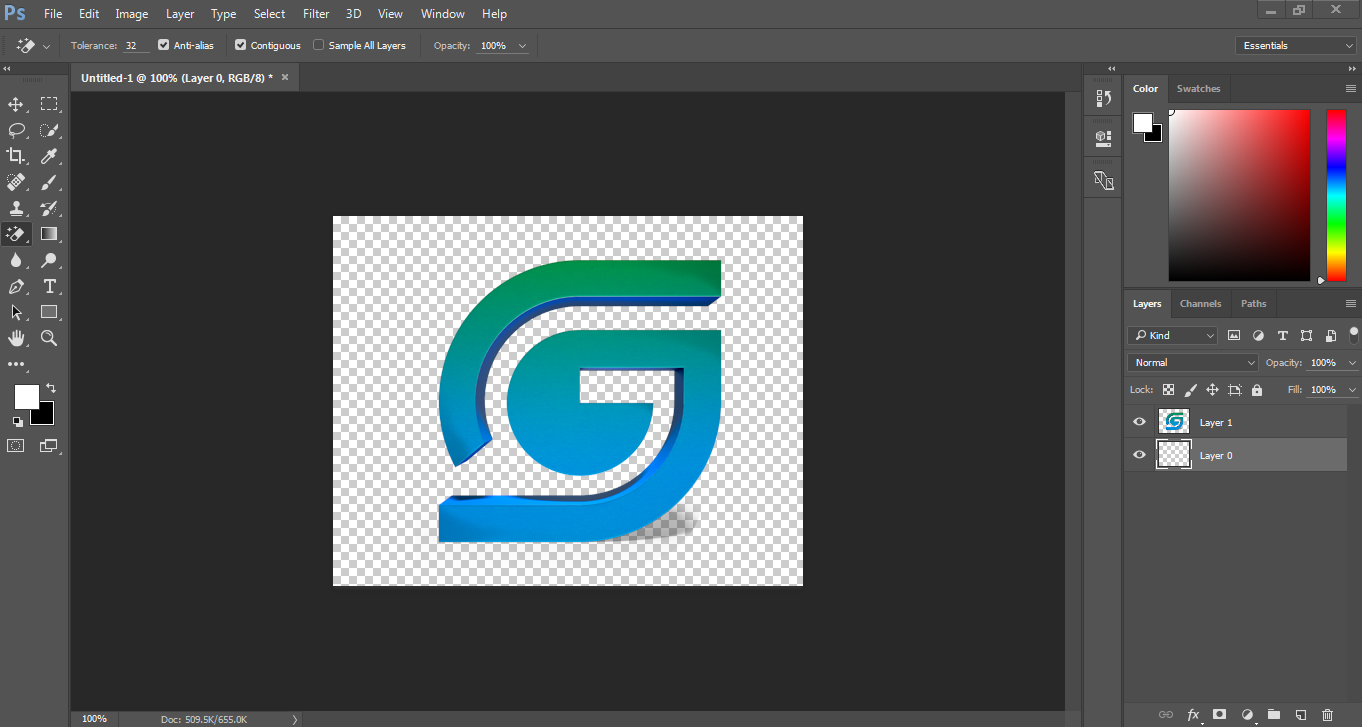
بعد از اینکه عکس خود را طراحی کردید(سعی کنید صفحه زمینه را حذف کنید مانند عکس)حالا نوبت اینه که عکس یا لوگو خود را تبدیل به براش کنید…
برای این کار از منوی Edit گزینه ی define brush preset را انتخاب کنید…
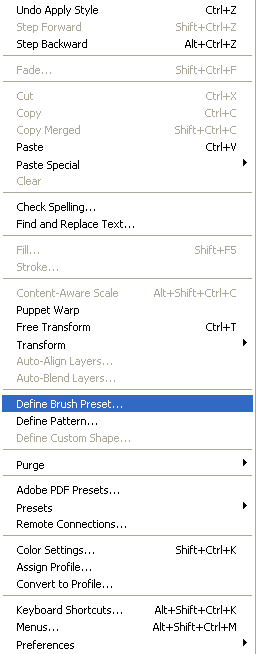
تا در کادر زیر نمایش یابد….
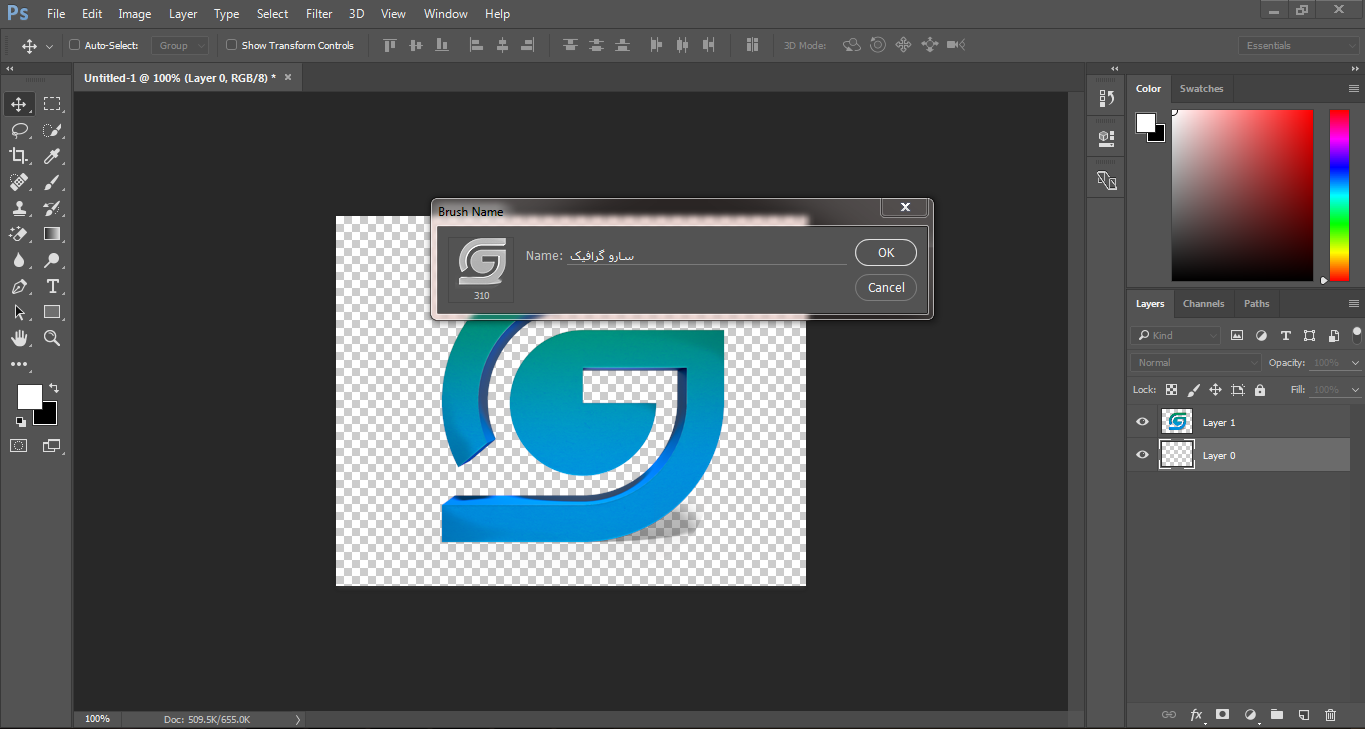
و یک نام برای براش خود انتخاب کنید و بعد روی ok کلیک کنید….
براش شما ساخته شد،وحالا می توانید از جعبه ابزار براش را انتخاب کنید و براش ساخته شده ی خود را ببینید و از آن استفاده کنید…..